每次用户在使用电脑办公时都需要传输一些文件,而当多台电脑处于通过区域内时,用户可以通过局域网来创建工作组,使得电脑中的文件实现共享功能,因此也能够减少文件的传输,
每次用户在使用电脑办公时都需要传输一些文件,而当多台电脑处于通过区域内时,用户可以通过局域网来创建工作组,使得电脑中的文件实现共享功能,因此也能够减少文件的传输,可是怎么在电脑设置共享文件夹呢?下面小编就来告诉大家电脑上设置共享文件夹方法。
具体方法:
1、右击文件夹,打开资源管理器,选中要设置的文件夹并右键点击它。如图所示:
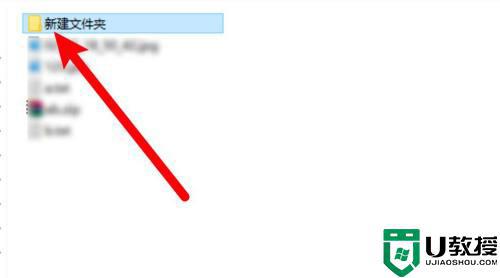
2、点击属性选项,点击右键菜单上的属性选项。如图所示:
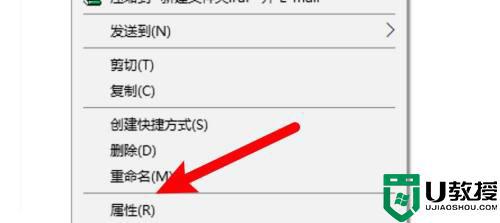
3、点击共享选项,打开窗口,点击上方的共享选项。如图所示:
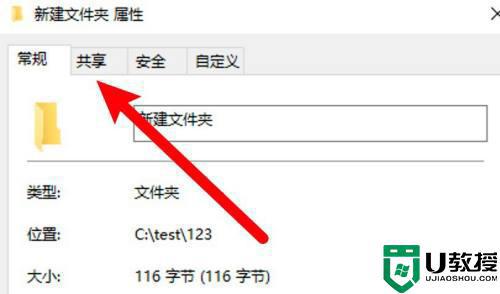
4、点击共享按钮,进入页面,点击共享按钮。如图所示:
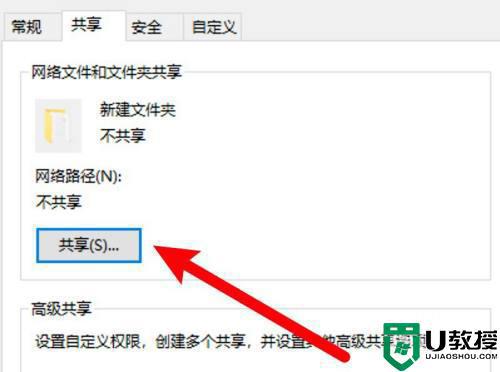
5、选择用户并点击共享,选择Everyone的用户。点击下方的共享按钮即可。如图所示:
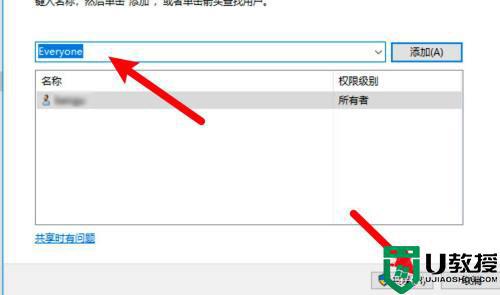
上述就是小编告诉大家的电脑上设置共享文件夹设置方法了,还有不清楚的用户就可以参考一下小编的步骤进行操作,希望能够对大家有所帮助。
